استفاده از جعبه ی جست و جو که در گوشه ی بالا سمت رات پنجره ی Finder قرار دارد برای شما جست و جو را فراهم می کند .
مطمئنا شما این امکان را دارید که روی جست و جو ی مرکزی (Univesial Spoonlight Search) کلیک کنید و محدوده ی جست و جو ی خود را محدود کنید اما بعضی اوقات وقتی شما فکر می کنید با جست و جوی مطالب خواسته شده در همان پوشه ای که در آن حضور دارید این کار را انجام می دهید اما در واقعیت تمام فایل های مک شما در مک جست و جو می شود این به این خاطر است که جست و جو گر به Spoonlight Search مرکزی پیوند خورده است اما وقتی که شما از دکمه های میانبر Space + Control استفاده می کنید انتظار دارید در تمام مکتان جیت و جو کنید که این یکی از دلایلی است که Search فایندر با Serach اصلی به هم پیوند خورده اند.
و شما می توانید به راحتی آن را به حالت معمول که تنها یک پوشه را جست وجو کنید تغییر دهید که سرعت بیشتری ایجاد می کند.
توچه کنید که ما تنظیمات Spoonlight Search را تغییر نمی دهیم بلکه تنها جست و جوی فایندر را تغییر می دهیم!
برای اینکار :
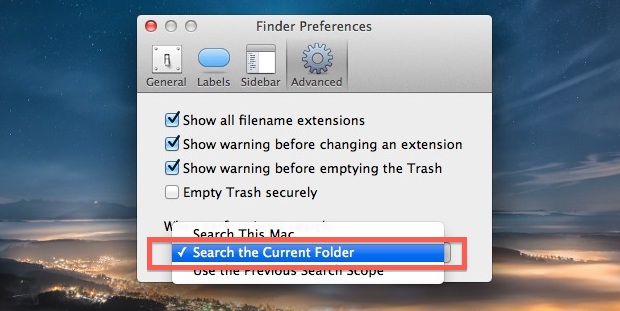
در منوی بالای صفحه گزینه ی Finder رو انتخاب کنید و Preferens را انتخاب کنید و به تب Advanced بروید . از منوی پایین When performing a search گزینه ی Search the Currect Folder را اتخاب کنید.
حالا به پنجره ی Finder باز گردید و در جعبه ی جست و جو در هر پوشه ای که می خواهید جست و جو کنید .
این شکل جست و جو شما را بسیار آسوده می کند از این که بخواهید یک جست و جوی بزرگ در تمام مکتان انجام دهید !
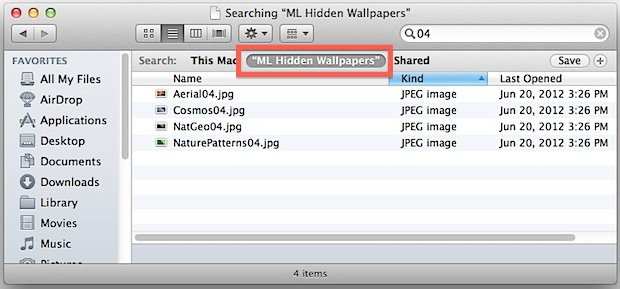
همانطور که می بینید تب ها تغییر یافته اند از تب قبلی که به صورت پیش فرض This Mac بود به تب جدید که پوشه ی مورد نظر ما را نشان می دهد!
منبع : OSXDaily
مطمئنا شما این امکان را دارید که روی جست و جو ی مرکزی (Univesial Spoonlight Search) کلیک کنید و محدوده ی جست و جو ی خود را محدود کنید اما بعضی اوقات وقتی شما فکر می کنید با جست و جوی مطالب خواسته شده در همان پوشه ای که در آن حضور دارید این کار را انجام می دهید اما در واقعیت تمام فایل های مک شما در مک جست و جو می شود این به این خاطر است که جست و جو گر به Spoonlight Search مرکزی پیوند خورده است اما وقتی که شما از دکمه های میانبر Space + Control استفاده می کنید انتظار دارید در تمام مکتان جیت و جو کنید که این یکی از دلایلی است که Search فایندر با Serach اصلی به هم پیوند خورده اند.
و شما می توانید به راحتی آن را به حالت معمول که تنها یک پوشه را جست وجو کنید تغییر دهید که سرعت بیشتری ایجاد می کند.
توچه کنید که ما تنظیمات Spoonlight Search را تغییر نمی دهیم بلکه تنها جست و جوی فایندر را تغییر می دهیم!
برای اینکار :
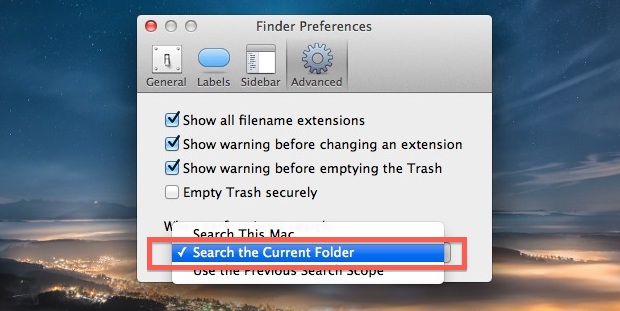
در منوی بالای صفحه گزینه ی Finder رو انتخاب کنید و Preferens را انتخاب کنید و به تب Advanced بروید . از منوی پایین When performing a search گزینه ی Search the Currect Folder را اتخاب کنید.
حالا به پنجره ی Finder باز گردید و در جعبه ی جست و جو در هر پوشه ای که می خواهید جست و جو کنید .
این شکل جست و جو شما را بسیار آسوده می کند از این که بخواهید یک جست و جوی بزرگ در تمام مکتان انجام دهید !
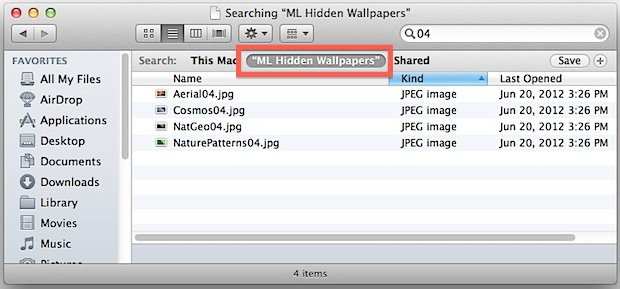
همانطور که می بینید تب ها تغییر یافته اند از تب قبلی که به صورت پیش فرض This Mac بود به تب جدید که پوشه ی مورد نظر ما را نشان می دهد!
منبع : OSXDaily
